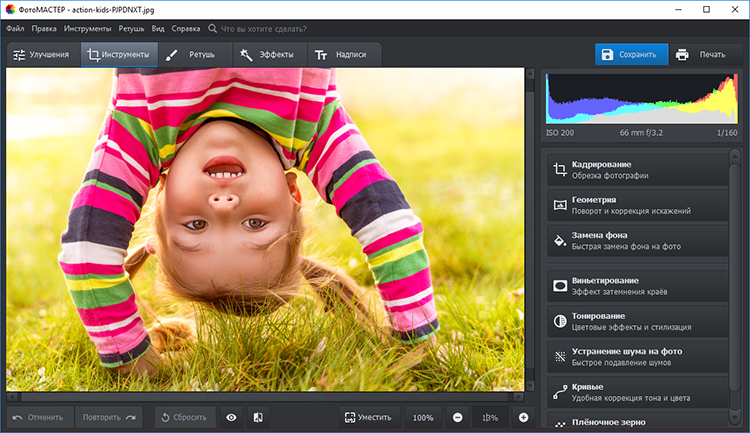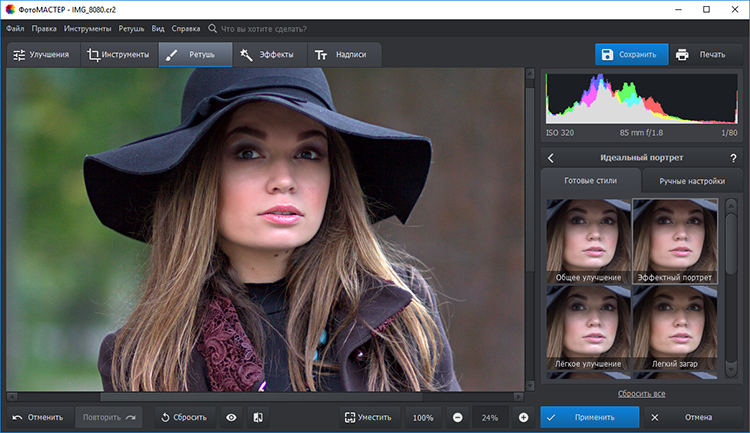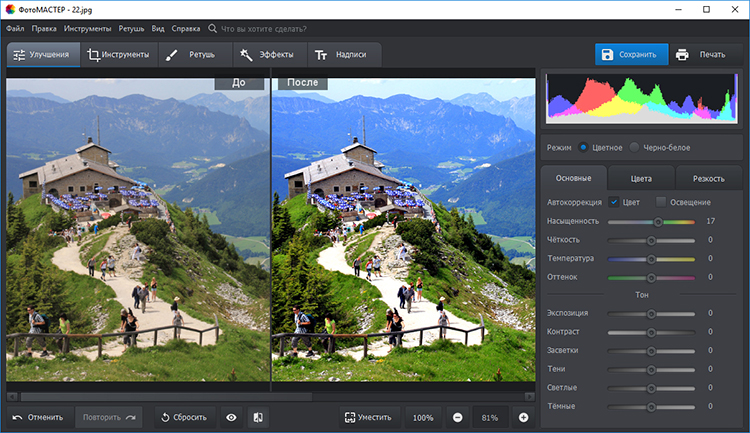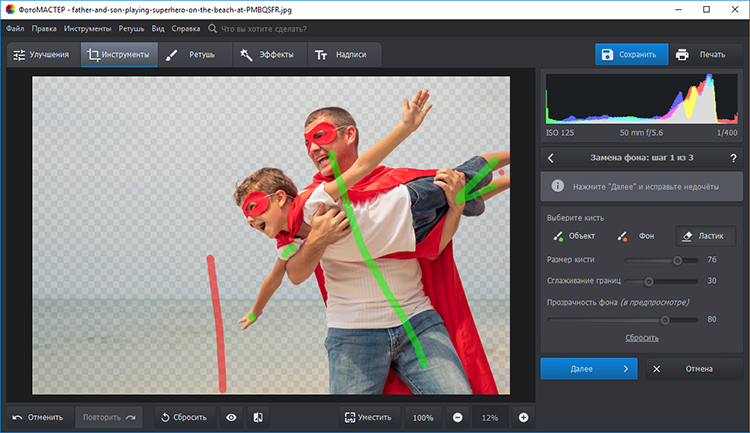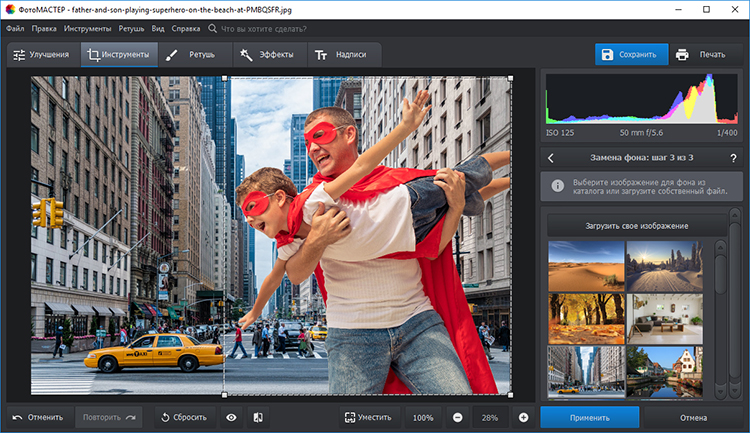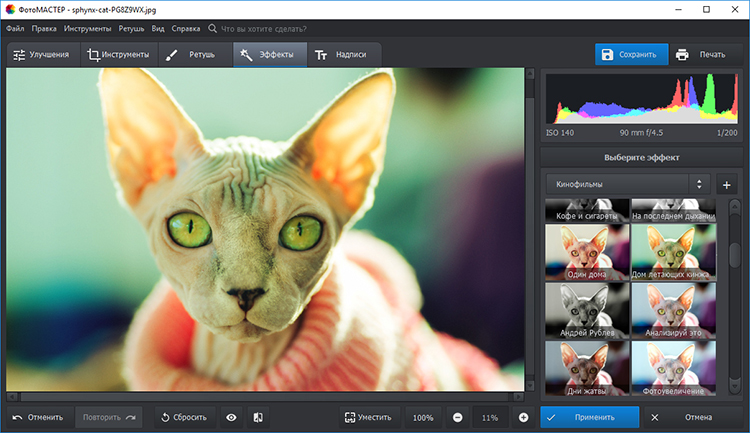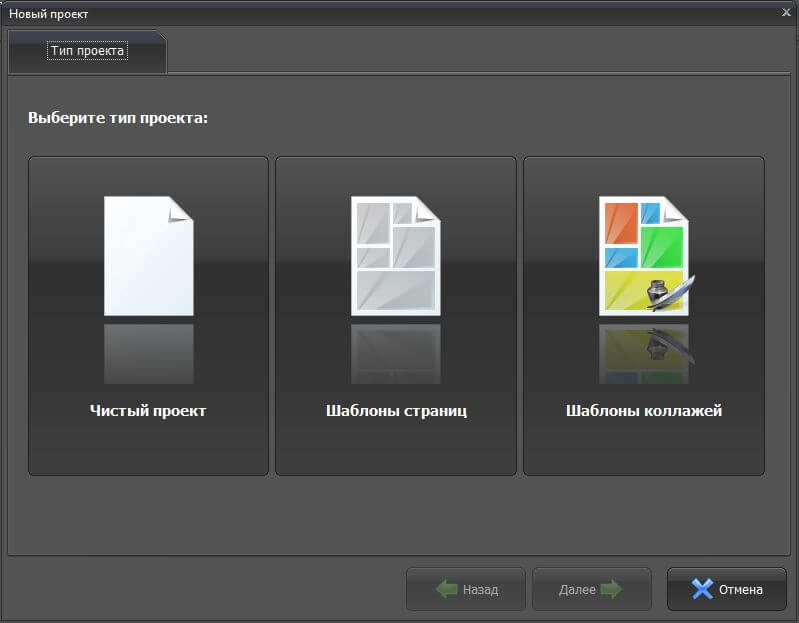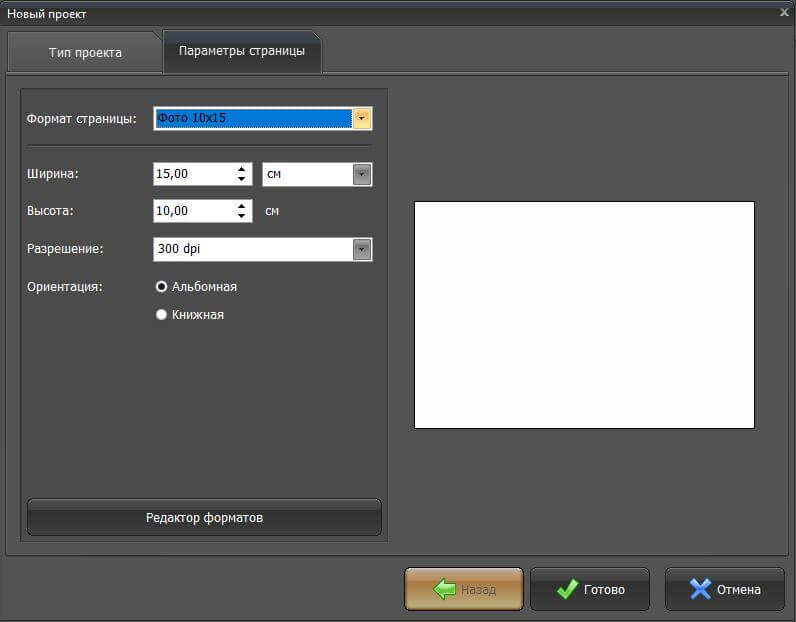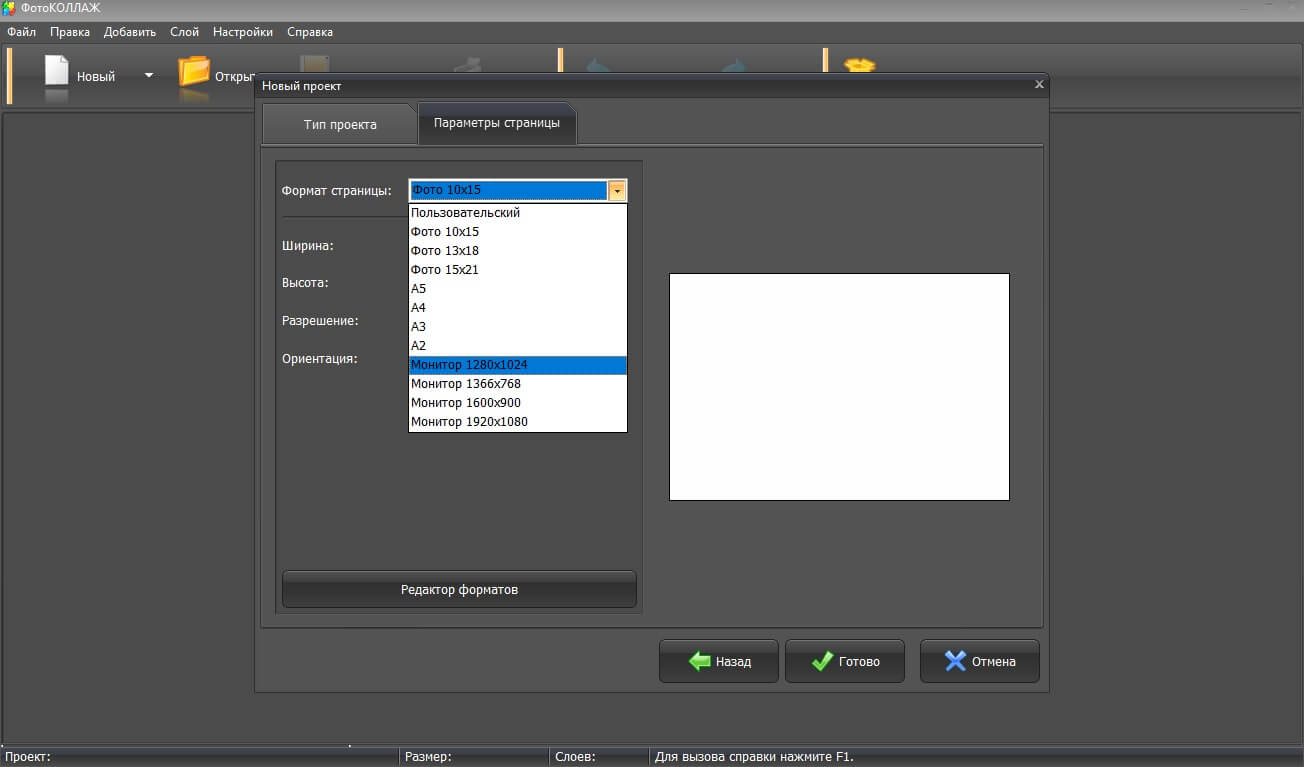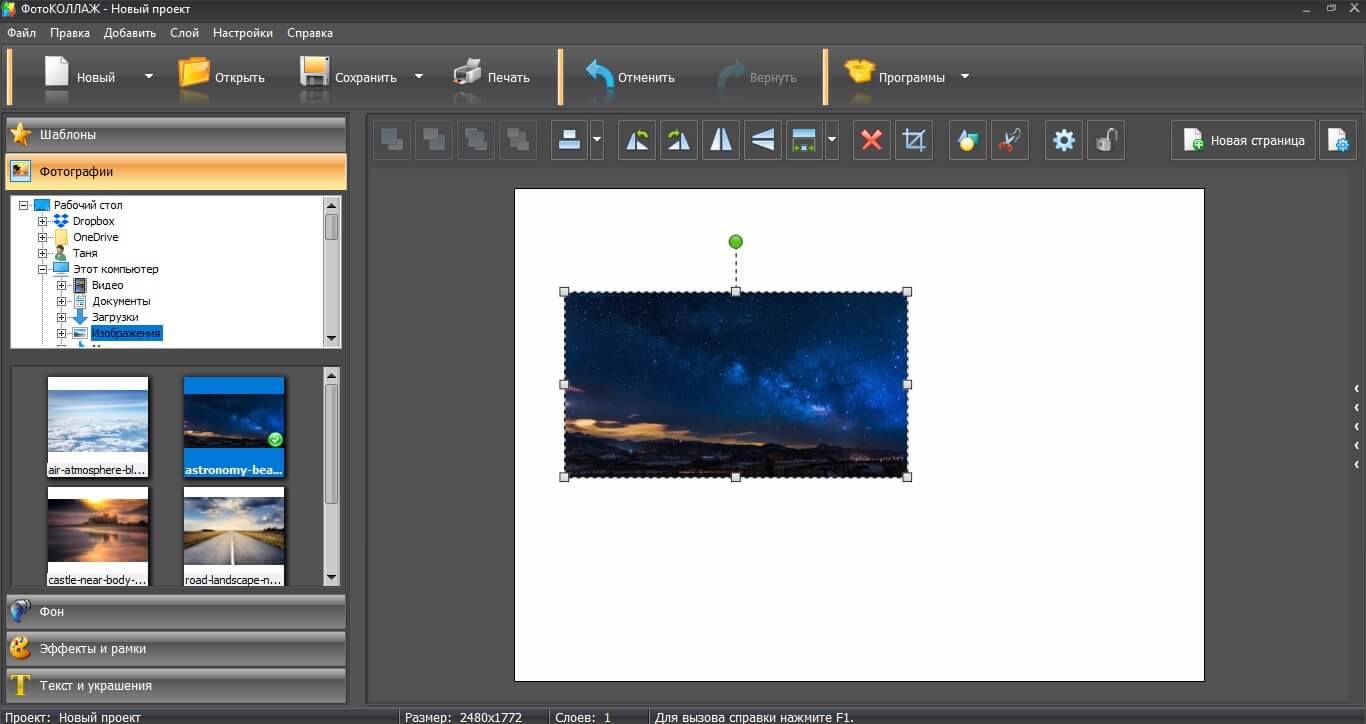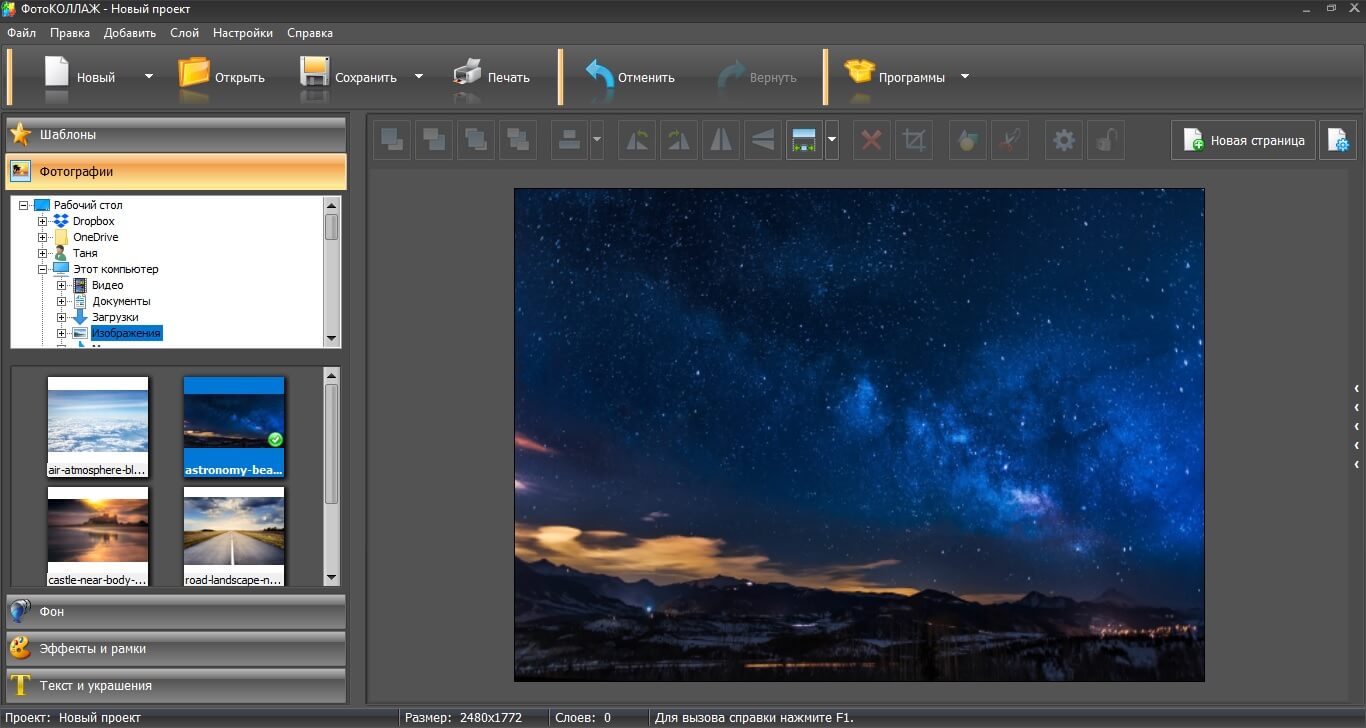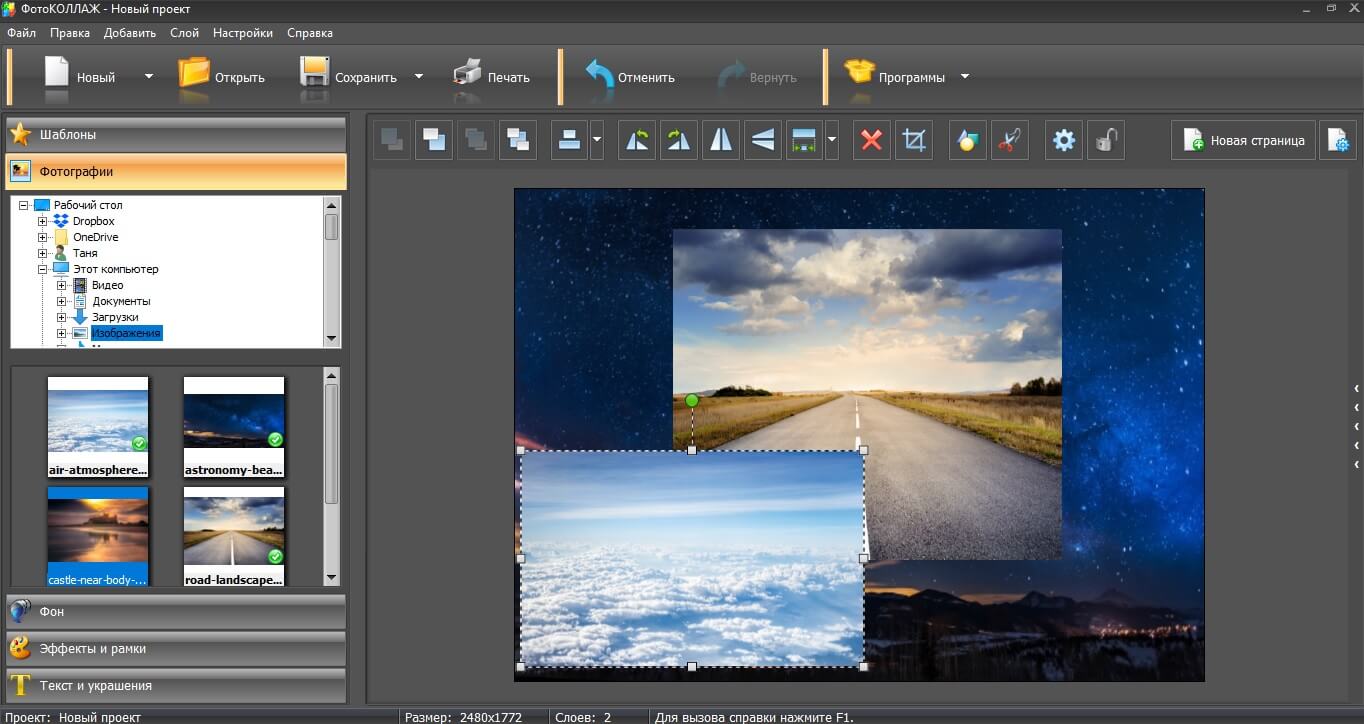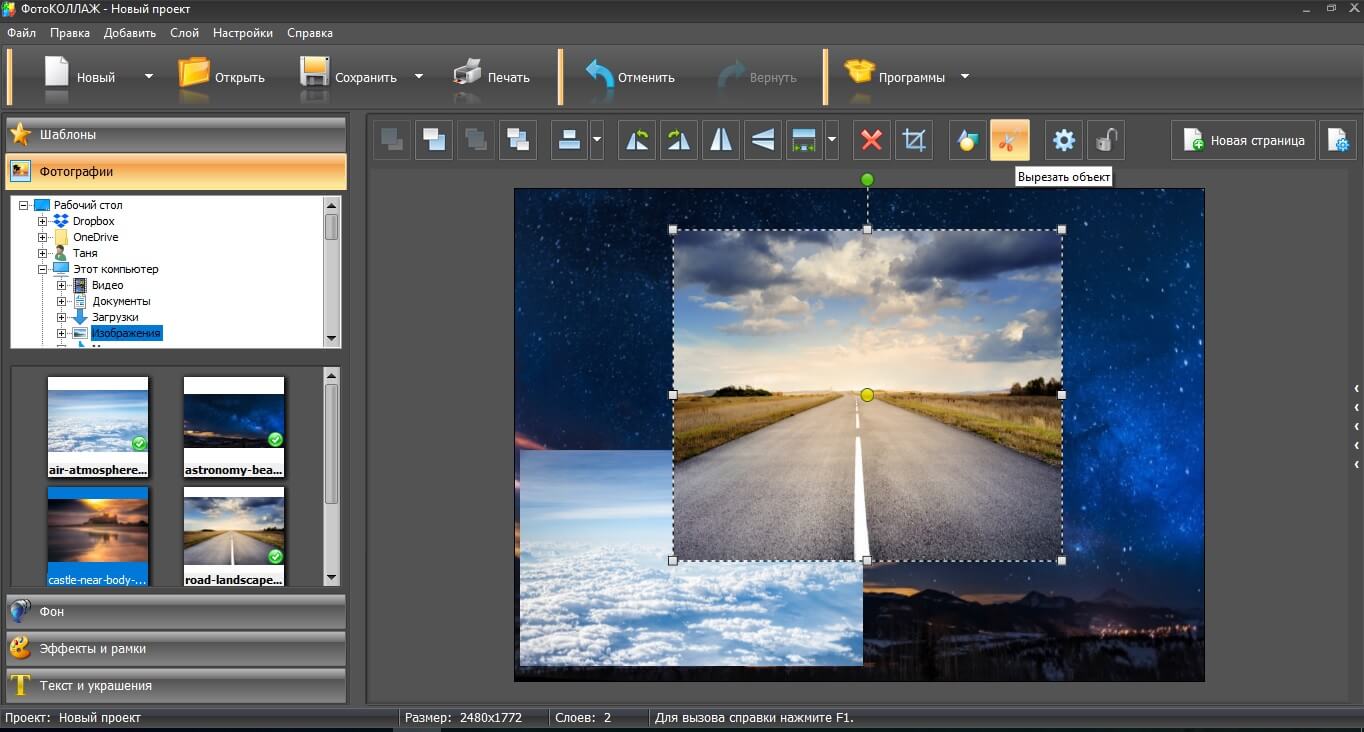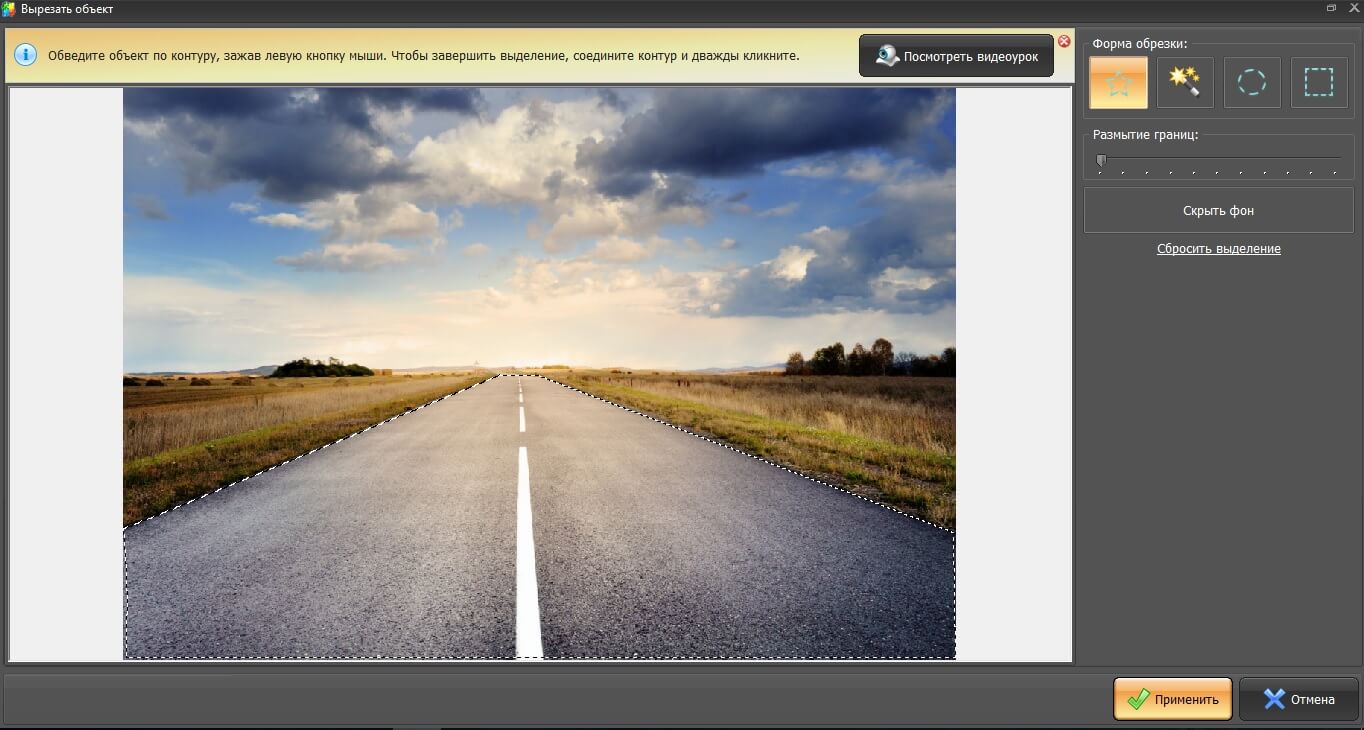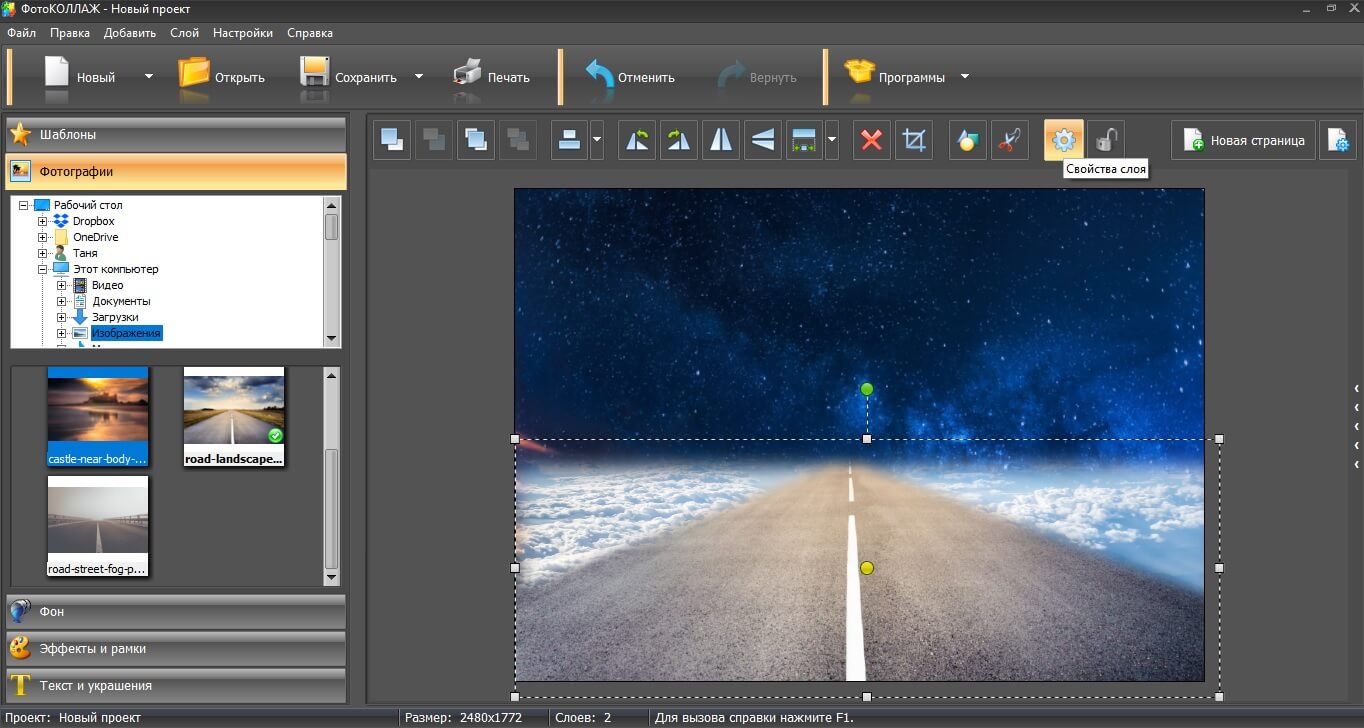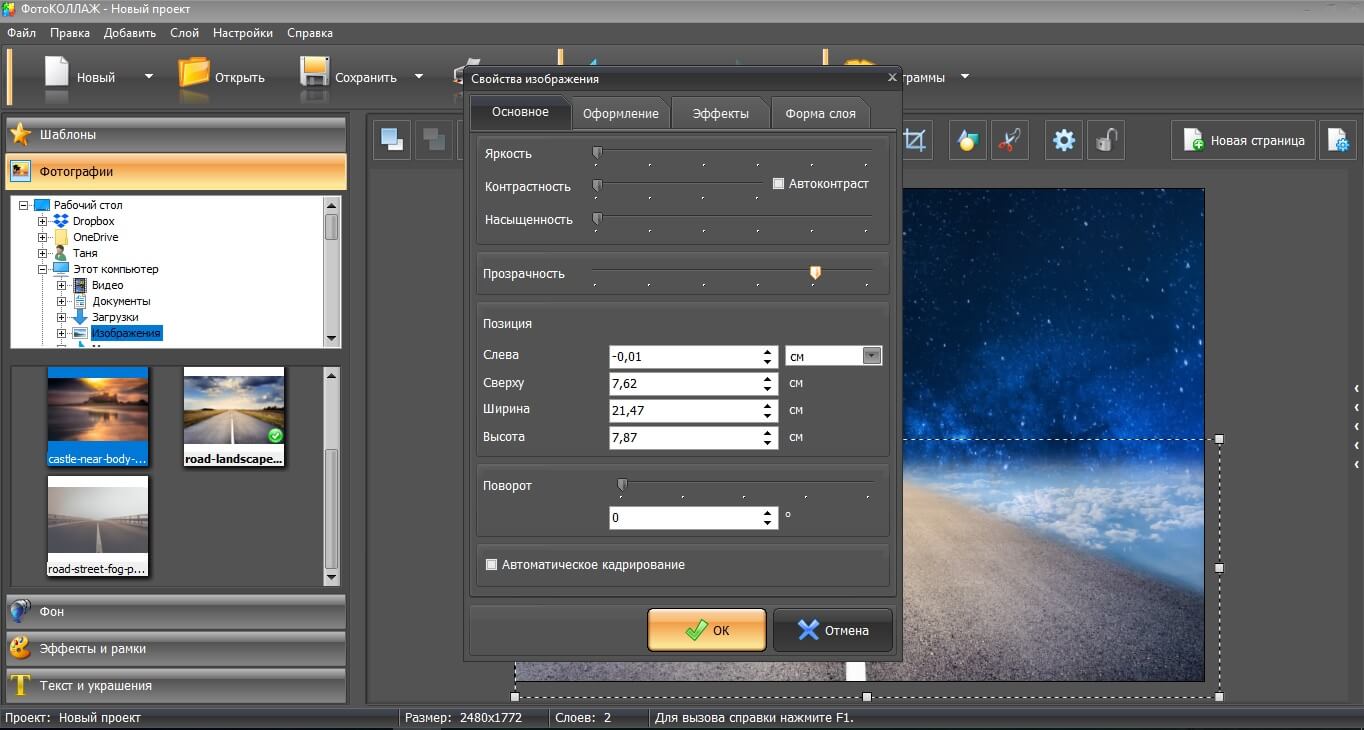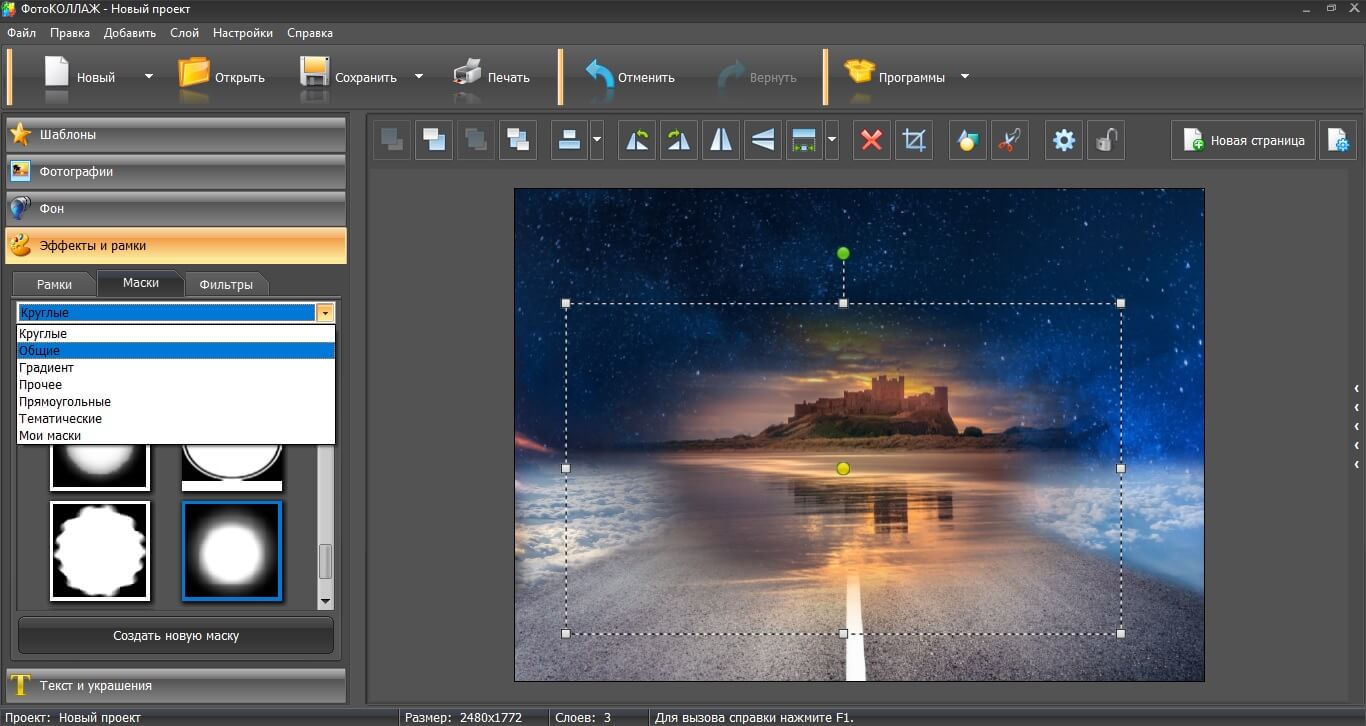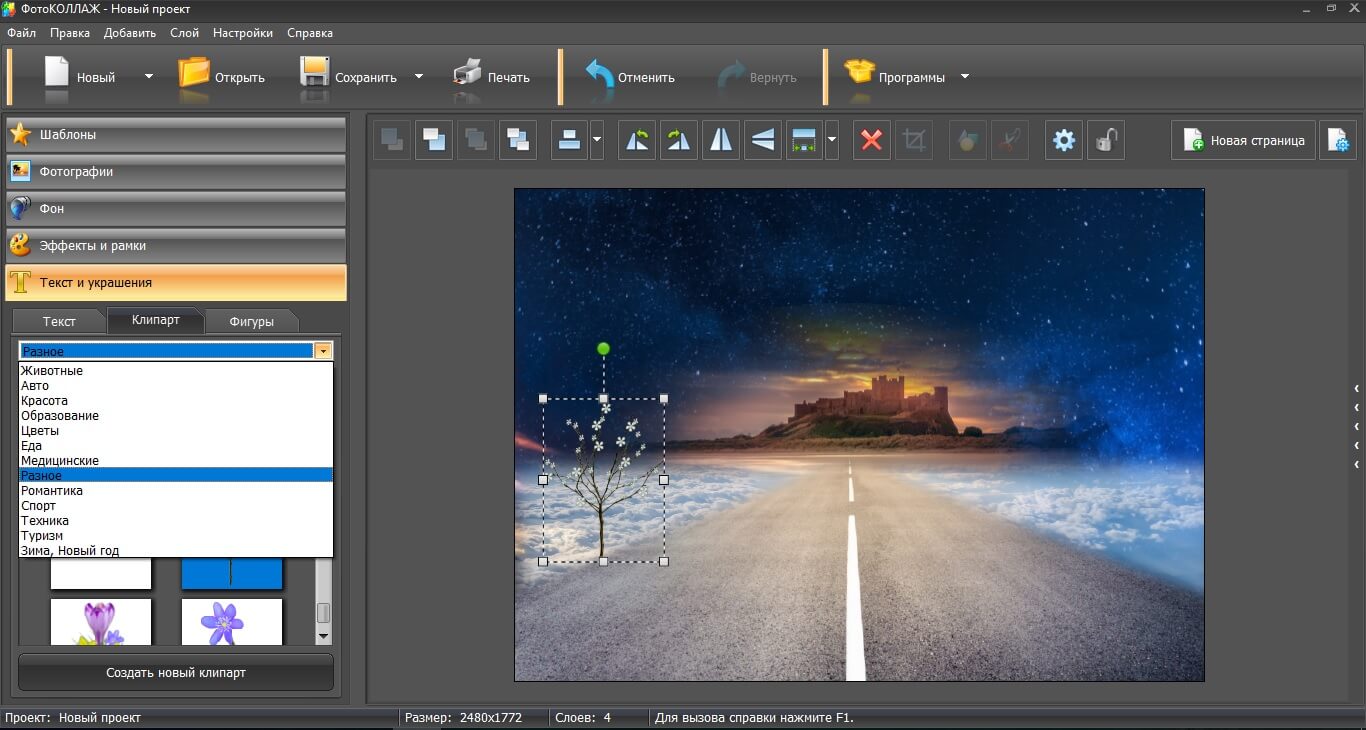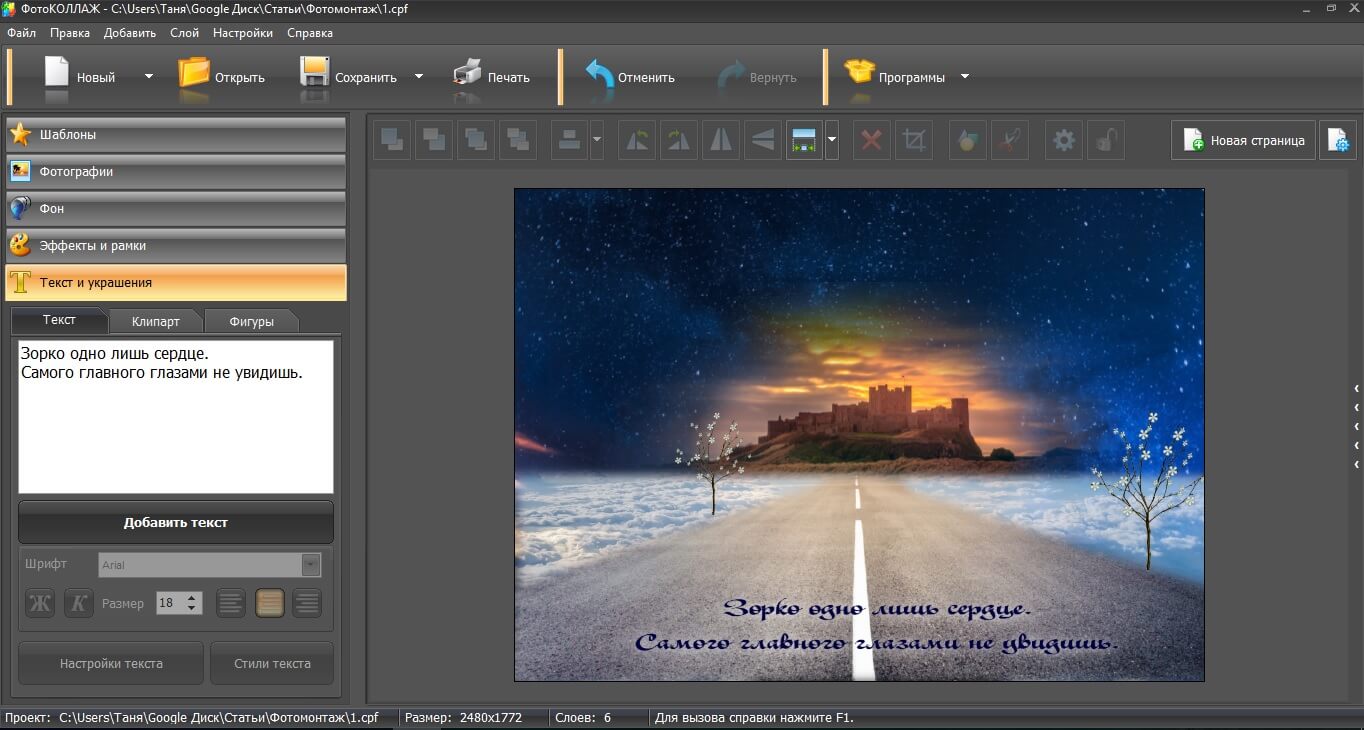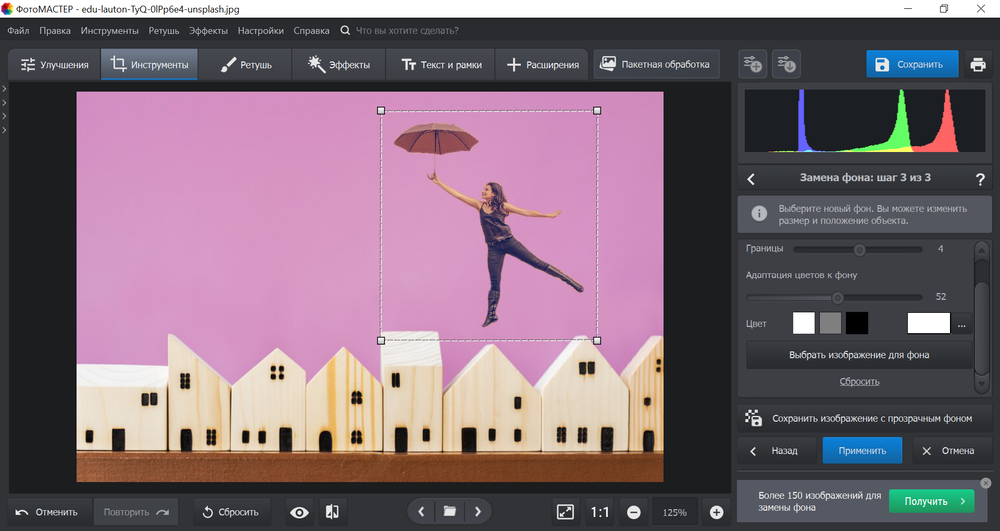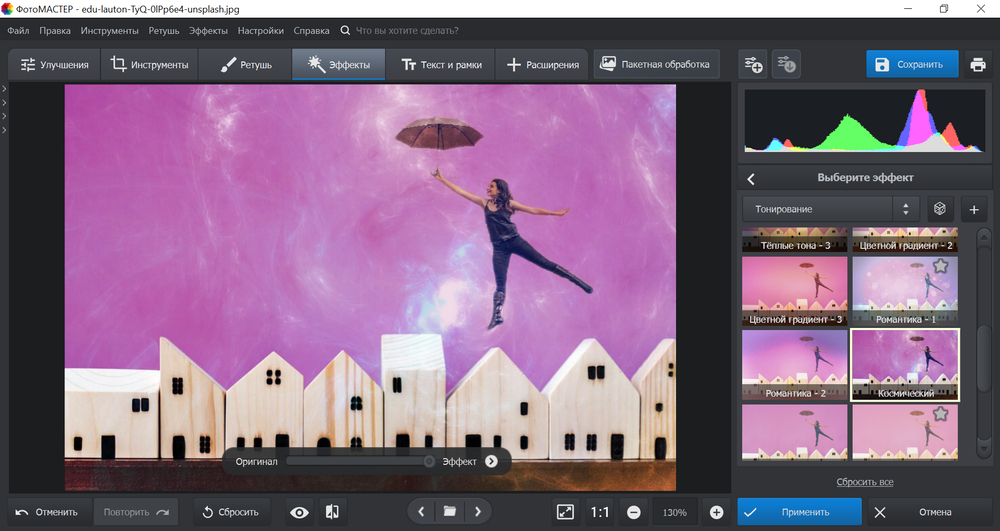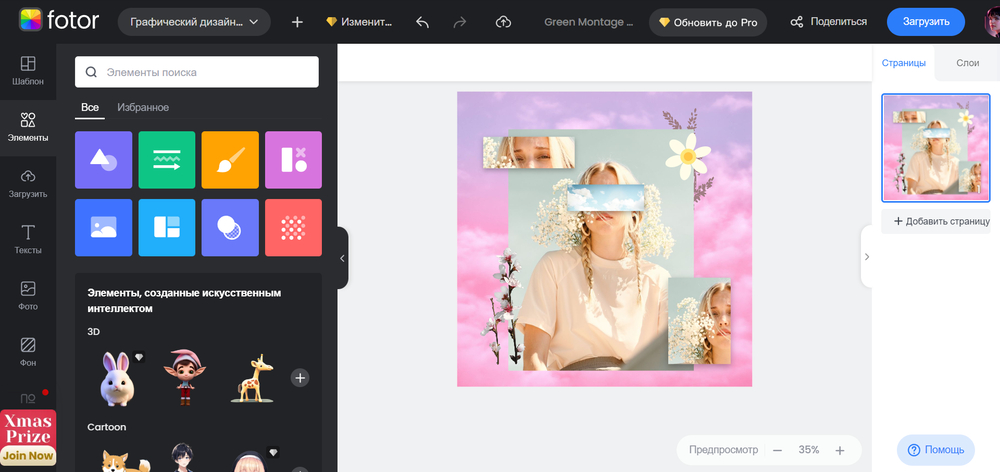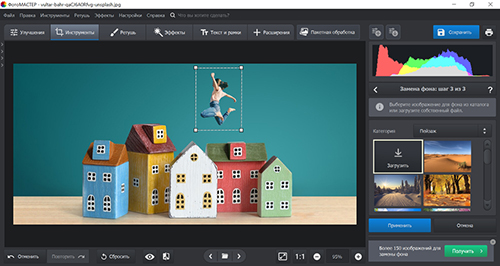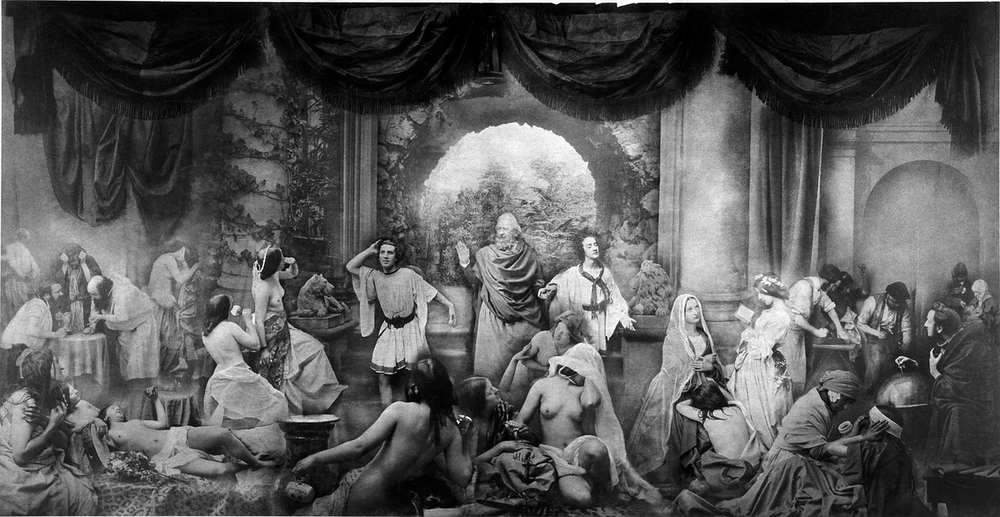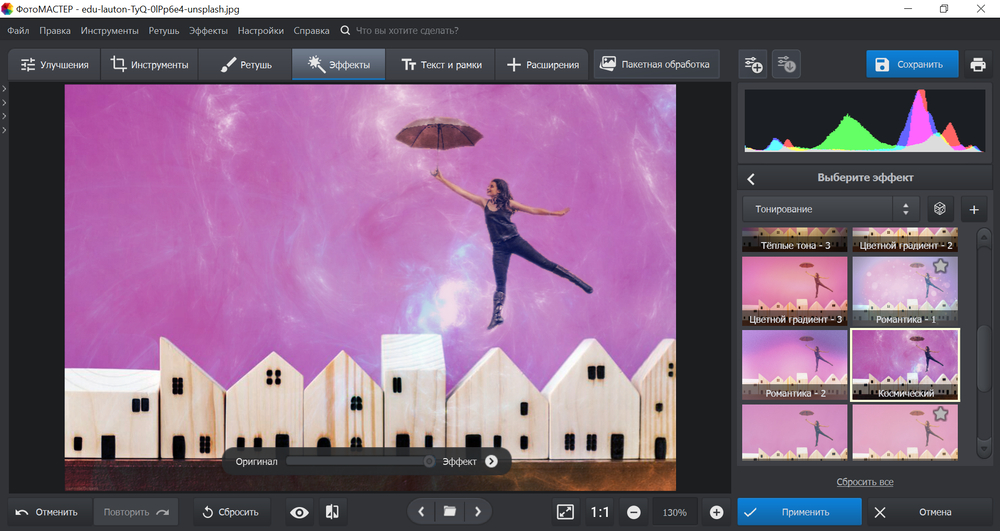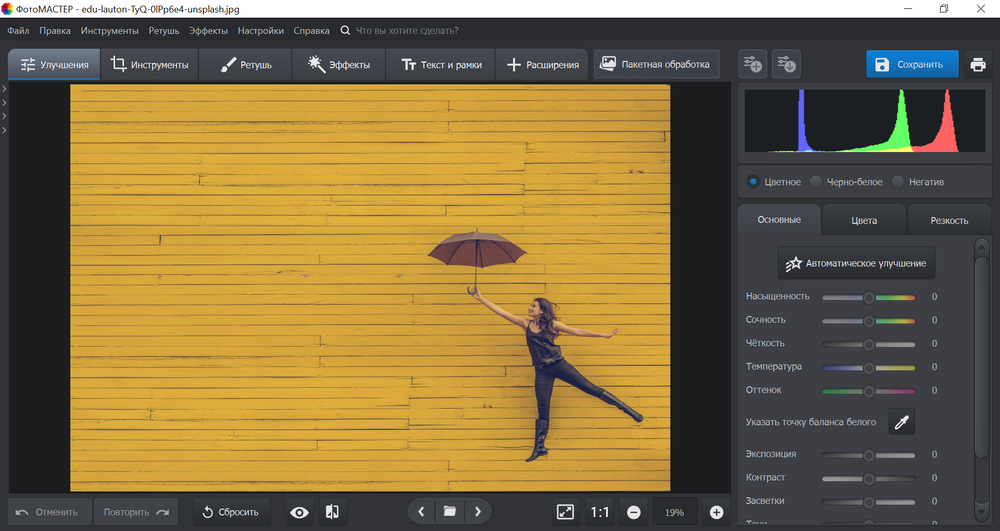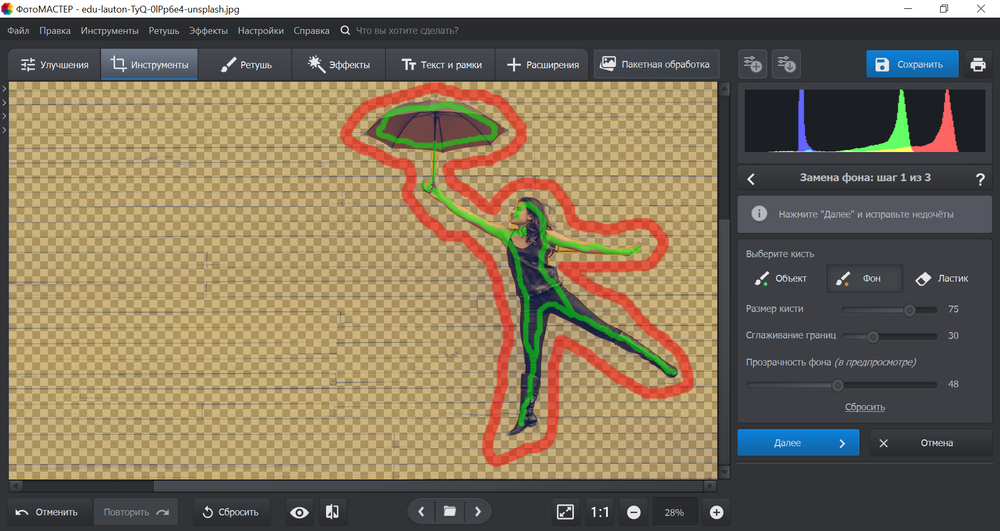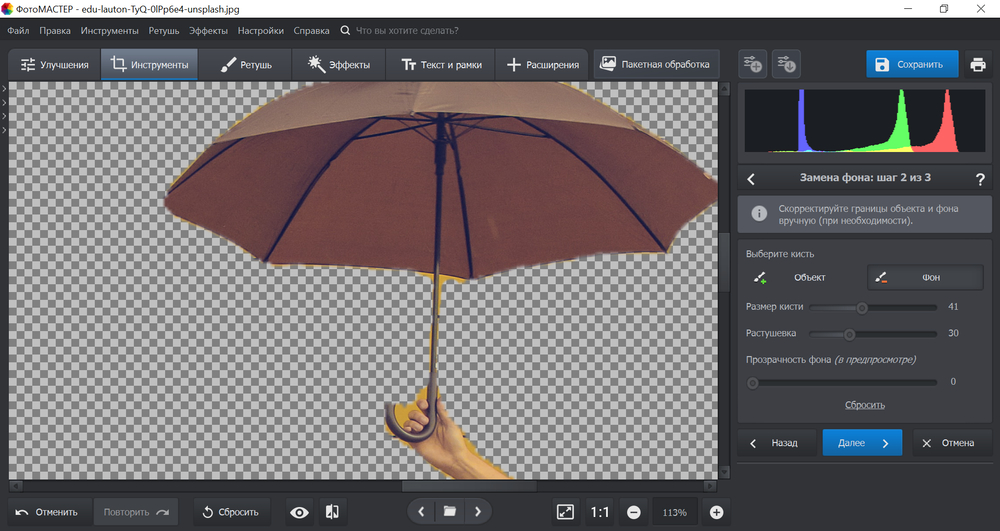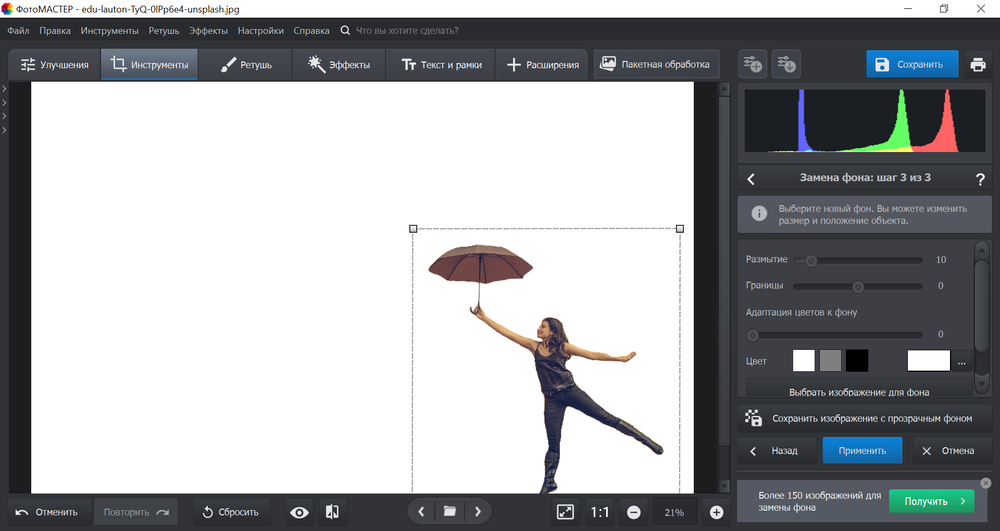Как сделать красивый монтаж фотографий
Ищете программу для фотомонтажа?
Просто скачайте программу и следуйте инструкции ниже!
Нажимая на кнопку, вы скачиваете бесплатную версию Movavi Фоторедактора.*
Как сделать монтаж фото
Под фотомонтажом обычно понимают создание цельных изображений из частей фотографий. Этот прием часто применяется для изготовления рекламных баннеров, электронных открыток, смешных картинок и т. п. Обычно, чтобы профессионально смонтировать фото, требуется знание сложных фоторедакторов, а также много времени и труда. Однако простой фотомонтаж сможет создать даже новичок. Лучше всего для этого подойдет программа Фоторедактор Movavi.
С Фоторедактором Movavi вы сможете создавать удивительные изображения
Программа включает в себя необходимые инструменты для монтажа фото, а также множество других полезных функций:
Скачайте Фоторедактор Movavi и начните редактировать свои фотографии уже сейчас!
Из этой краткой инструкции вы узнаете, как в Фоторедакторе Movavi можно удалить лишние объекты с фото, а также поменять фон. Просто следуйте шагам ниже.
Установите фоторедактор
Откройте скачанный файл и следуйте инструкциям на экране компьютера, чтобы установить программу на русском языке.
Загрузите фото в программу
Нажмите кнопку Открыть файл и выберите нужную фотографию. Вы также можете добавить файл в программу, перетащив фото из папки в окно Фоторедактора.
Удалите ненужные объекты
Откройте вкладку Удаление объектов. С помощью инструментов Кисть, Волшебная палочка или Лассо выделите красным цветом объект, который хотите удалить. Воспользуйтесь инструментом Ластик, если необходимо подкорректировать выделение. Как только вы выделили объект, нажмите Стереть.
Автоматическое удаление объекта может оставить некоторые артефакты на фото. От них можно легко избавиться с помощью Штампа, замазав неудачные места соседними участками изображения. Чтобы это сделать, выберите Штамп на панели инструментов, затем зажмите клавишу Alt и кликните левой кнопкой мыши по области, которую хотите скопировать. Далее просто замажьте артефакты выбранной частью изображения.
Замените фон на фотографии
С Фоторедактором Movavi вы также легко можете удалить целый фон и поставить любую фотографию вместо него. Откройте вкладку Замена фона. Нажмите Автовыделение, чтобы программа автоматически распознала и выделила силуэты людей.
Для выделения вручную нанесите несколько зеленых штрихов на объекте, который хотите сохранить. Далее выберите красную кисть и аналогично отметьте фон, который хотите удалить. Если нужно стереть выделение, воспользуйтесь инструментом Ластик. После выделения программа обведет объект пунктирным контуром. Нанесите дополнительные штрихи нужной кистью, если объект был выделен неправильно. Если все выделено верно, нажмите кнопку Далее.
Чтобы поменять размер сохраненного фрагмента или повернуть его, потяните кнопку с изображением стрелок в нужном направлении, как показано на иллюстрации. Вы также можете «смягчить» границы вырезанного изображения, отрегулировав параметр Размытие краев.
Теперь вы можете окрасить фон в любой цвет или оставить его прозрачным. Чтобы поставить определенную картинку вместо фона, нажмите кнопку Добавить изображение. Выберите изображение из коллекции фонов или нажмите Загрузить, чтобы добавить картинку из папки на компьютере. Нажмите Применить, когда вас устроит итоговый результат. Чтобы отменить все изменения, сделанные в этом шаге, нажмите кнопку Сброс.
Вставьте фрагмент одного изображения в другое
При помощи Фоторедактора Movavi можно вырезать фрагмент из одного изображения и наложить его на другую картинку.
Для начала откройте изображение, фрагмент из которого хотите вырезать. Нажмите Еще на верхней панели инструментов и выберите Вставка картинки из выпадающего списка. На вкладке Вставка картинки используйте инструменты Прямоугольное выделение, Полигональное лассо или Лассо, чтобы выделить фрагмент изображения, который хотите скопировать. Нажмите кнопку Копировать, чтобы скопировать его в буфер обмена. Вы также можете щелкнуть по выделенному фрагменту правой кнопкой мыши и выбрать Копировать или использовать стандартные горячие клавиши.
Теперь откройте изображение, на которое нужно наложить скопированный фрагмент, и нажмите кнопку Вставить (или щелкните правой кнопкой мыши и выберите Вставить). Вы также можете использовать кнопку Вставить изображение. Перетащите добавленный элемент в нужное место при помощи мыши. При необходимости вы также можете изменить размер фрагмента или повернуть его при помощи кнопки с изображением стрелок, как описано в шаге 4. Если вы хотите, чтобы вставленный фрагмент отбрасывал тень, нажмите переключатель Тень, а чтобы добавить к фрагменту цветной контур, воспользуйтесь функцией Обводка. Затем нажмите Применить, чтобы сохранить изменения.
Нужна программа для фотомонтажа?
Попробуйте удобный редактор «ФотоМАСТЕР»:
Для Windows 7, 8, 10, XP, Vista. Быстрая установка.
Программа для фотомонтажа – яркие фото своими руками
Хотите создавать яркие открытки из фотографий, подставлять новый красочный фон и преображать снимки всего за пятнадцать минут? Тогда вам нужна простая и удобная программа для фотомонтажа. Попробуйте «ФотоМАСТЕР» – это редактор на русском языке, который легко освоит даже начинающий. Здесь вы найдёте все необходимые инструменты для качественной обработки фото: кадрирование, цветовая коррекция фотографий, замена фона, наложение эффектов, улучшение портретных снимков и многое другое. Никакого сложного интерфейса и англоязычного меню! Установите «ФотоМАСТЕР», и вы забудете о поисках подходящего софта для обработки снимков.
Преимущества, которые вы оцените
Почему среди многообразия софта стоит выбрать «ФотоМАСТЕР»? Редактор действительно даёт фору многим популярным программам. Убедиться в этом очень просто, достаточно познакомиться с его преимуществами:
Работать в «ФотоМАСТЕРе» очень просто!
2. Первая программа для фотомонтажа на русском языке. Не нужно мучиться со словарём или искать русификации к программе. «ФотоМАСТЕР» создан отечественным разработчиком на вашем родном языке.
3. Полный набор инструментов. Несмотря на то, что софт подойдёт даже для новичков фотомонтажа, редактор вовсе не является примитивным. Богатству инструментария позавидуют даже многие серьёзные программы, однако использовать функции в «ФотоМАСТЕР» намного проще. Гибкие настройки улучшения снимка, устранение эффекта красных глаз, оригинальные фильтры, добавление текста и автоматическая опция «Идеальный портрет» – вам предлагают все возможности, чтобы сделать красивое фото в домашних условиях.
Функция «Идеальный портрет» в разы преобразит фотографию
4. Попробуйте бесплатно. Не уверены, что готовы вслепую купить редактор? Для начала можете скачать программу для фотомонтажа бесплатно и понять, насколько она соответствует ожиданиям.
Отлично работает на Windows 7-10, XP, Vista
5. Потрясающий результат. Уже с первой попытки у вас получится преобразить фотографию! В редакторе предусмотрена масса автоматических настроек, благодаря которым можно ощутимо улучшить снимок в один клик!
Сравнивайте улучшенное фото с оригиналом
Незаменимые инструменты для фотомонтажа
Монтаж фотографий обычно подразумевает соединение фрагментов разных снимков. С его помощью можно создавать фантастические картины, чудесные открытки и красочные постеры. Наша программа для монтажа фото предлагает несколько удобных опций для комфортной работы.
Замена фона позволяет удивительным образом преобразить исходный снимок. Кирпичная стена, банальный интерьер или скучный двор у дома превращаются в экзотические страны и неземные пейзажи. Выбирайте любой фон на свой вкус. Подставить его вместо оригинального очень просто!
Заменять фон проще простого
В «ФотоМАСТЕРе» есть невероятно удобный инструмент, с помощью которого вы в два счёта отделите нужный объект от базового фона, а потом поместите на новый. Вам не придётся с аптекарской точностью обводить границы, боясь «заехать» на соседний участок. Достаточно просто примерно указать расположение объекта и слегка отметить фон, остальное программа сделает сама! Результат поражает:
Чтобы заменить фон, достаточно парой штрихов указать объект
Добавление текста можно использовать при создании открыток или оригинальных композиций. Напишите поздравление или забавную фразу, чтобы фотография заиграла. Достаточно скачать программу для фотомонтажа по ссылке, и в вашем распоряжении будет коллекция из десятков потрясающих шрифтов.
Наложение эффектов поможет превратить заурядный снимок в нечто неординарное. Огромный каталог разнообразных фильтров и эффектов программы открывает невероятные возможности! Превратите снимок в кадр из любимого фильма или в старинную фотографию, тонируйте или стилизуйте под фотоплёнку. Применить понравившийся эффект можно всего одним кликом!
Выбирайте стильные фильтры из коллекции программы
Удаление лишних объектов с фотографии – дело пяти минут благодаря удобным инструментам в «ФотоМАСТЕРе». С помощью кадрирования легко обрезать часть снимка, куда попал посторонний предмет или человек. Если лишний объект находится в важной части фото, которую просто так не обрезать, можно воспользоваться функцией «Штамп». С её помощью можно эффективно замаскировать изъян!
Почувствуйте себя настоящим профессионалом вместе с редактором «ФотоМАСТЕР»! Среди бесплатных программ для фотомонтажа на русском языке он выгодно выделяется простотой, удобством и многофункциональностью. Скачивайте программу с нашего сайта и преображайте фотографии за несколько минут. Фотомонтаж – это просто!
Как сделать фотомонтаж своей фотографии
Наверняка вы часто видели в интернете забавные картинки из нескольких совмещенных фотографий. Если вы пытались понять, как сделать фотомонтаж самому, то знаете, что обычно они создаются в фотошопе или на специальных сайтах. Однако фотошоп слишком сложный, для его освоения требуется много времени. А онлайн-сервисы обладают слишком базовым функционалом и не позволяют реализовать все задуманное.
В программа ФотоКОЛЛАЖ вы можете быстро создавать композиции из нескольких фото, будь это простой школьный коллаж или сложная фотоманипуляция с совмещением нескольких фотографий. Вам понадобится лишь воображение и немного свободного времени.
Содержание:
1. Установите программу ФотоКОЛЛАЖ
Чтобы сделать фотомонтаж, нужно бесплатно скачать ФотоКОЛЛАЖ. После загрузки начните установку, два раза нажав на установочный файл. Чтобы в дальнейшем быстрее получать доступ к приложению, разместите ярлык на рабочем столе.
2. Настройте размер холста
Запустите приложение и выберите пункт «Новый коллаж». Далее нажмите «Чистый проект».
На следующем шаге вам предложат настроить параметры новой страницы. Вы можете выбрать один из размеров в выпадающем меню «Форматы страницы». Либо самостоятельно введите данные в поля «Высота» и «Ширина».
Размер холста зависит от качества исходных фотографий. Если вы хотите сделать фотомонтаж из фотографий высокого разрешения, выбирайте формат монитора либо А4. Если картинки небольшие, при увеличении их качество станет хуже. В этом случае стоит выбрать размер страницы поменьше.
3. Добавляем слои
Для начала установим фоновую картинку. Для этого в боковом меню слева найдите папку с фотографиями. В окошке внизу отобразятся находящиеся в директории файлы. Дважды кликните на фото или перетащите его на холст.
Чтобы зафиксировать изображение как подложку, увеличьте его, растягивая границы. Либо щелкните на него правой кнопкой мыши и нажмите «Сделать фоном страницы». Картинка автоматически подстроится под размер холста.
Перетягиванием добавьте остальные фотографии, из которых вы хотите создать композицию. Если размер картинки вас не устраивает, изменяйте его, растягивая границы фото.
4. Работаем со слоями
Существуют два типа создания фотомонтажа. В каждом применяются различные приемы и инструменты. Вы можете выбрать один из них либо совместить оба варианта. Рассмотрим, как сделать фотомонтаж на компьютере с применением обеих
Классический фотомонтаж
При таком монтаже объекты на фото вырезаются по границе и накладываются друг на друга. Чтобы обработать таким образом картинку, воспользуйтесь функцией «Вырезать объект» на панели инструментов.
В новом окне выберите способ обрезки: произвольная форма, волшебная палочка, овал или квадрат. При произвольном обрезании вы сами регулируете края рисунка. Волшебная палочка автоматически определяет и выделяет границы. Подсказки в программе помогут понять, как пользоваться каждой функцией.
Если вы ошиблись, создавая обводку, воспользуйтесь опцией «Сбросить выделение». Чтобы просмотреть результат, нажмите «Скрыть фон».
Для добавления реалистичности воспользуйтесь опцией «Размытие границ». Эта функция слегка размывает края, естественно вписывая объект в общий фон. Когда вас устроит результат, нажмите «Применить».
Теперь настроим прозрачность одного из слоев, чтобы добиться эффекта слияния. Для этого нужно выделить нужный элемент и нажать «Свойства слоя».
В окне настроек во вкладке «Основное» изменяйте параметры, двигая ползунок на шкале «Прозрачность». Тут же вы можете продолжить ретушь фото, настроить яркость, контраст и степень насыщенности.
В разделе «Эффекты» к объекту добавляется контур и тень. Так вы сможете создать создать симуляцию 3D объекта или сделать из фотографии наклейку.
Фотомонтаж с помощью масок
Еще один вариант создания фотомонтажа – с использованием встроенных масок. Такими фотоэффектами часто пользуются при создании детских коллажей из фото. Маски также могут быть полезны при создании фотомонтажа. С их помощью можно провести совмещение двух фотографий, не прибегая к обрезке.
В боковой панели найдите раздел «Эффекты и рамки». Перейдите во вкладку «Маски». В приложении встроено множество предустановленных масок. Они разбиты по категориям, просмотреть которые можно в выпадающем меню. Выберите понравившийся шаблон и дважды кликните, чтобы применить к фотографии.
5. Дополняем композицию
Для более интересного результата можно добавить к картинке надписи и клипарты. Графические элементы и текстовые эффекты находятся в разделе «Текст и украшения». Откройте вкладку «Клипарт» и выберите категорию из выпадающего меню. Найдите подходящую картинку и дважды кликните по ней мышкой.
Надписи добавляются во вкладке «Текст». Напишите цитату в специальном поле и добавьте его в макет, нажав «Добавить текст». После этого можно изменить начертание, шрифт и размер или применить стиль кнопкой «Стили текста».
6. Сохраняем результат
Теперь, когда мы разобрались, как можно в фоторедакторе сделать фотомонтаж, сохраним результат. Чтобы экспортировать проект в формате JPEG без потери качества, сделайте следующее:
Также фото можно преобразовать во все популярные форматы изображений.
Кроме того, вы можете экспортировать результат в PDF или поделиться картинкой в социальных сетях.
Как видите, ФотоКОЛЛАЖ не зря считается лучшей программой для коллажей. Благодаря ее богатому функционалу мы легко разобрались, что такое сложный фотомонтаж и как сделать его из нескольких элементов.
Возможности программы практически безграничны. С ее помощью вы поймете, как заменять на фотографиях лица, как сделать фотомонтаж своей фотографии, создавать забавные картинки, сложные фотоманипуляции или семейные коллажи. Скачайте программу и убедитесь, что это можно сделать легко и быстро!
Сделайте фотомонтаж из своих фотографий
В редакторе ФотоМАСТЕР это займет всего несколько минут!
Для Windows 7, 8, 10, XP, Vista. Быстрая установка.
Как сделать фотомонтаж из своих фотографий на компьютере – удивительный результат за минуту
Автомобиль, рассекающий просторы Галактики, или ребёнок, очутившийся внутри мультфильма, – с современными программами для обработки фото нет ничего невозможного! Если раньше магические превращения были доступны только профессионалам, то сейчас любой может узнать, как сделать фотомонтаж, и превратить обыкновенный снимок в исключительный. Всё, что для этого потребуется, – это воображение и «ФотоМАСТЕР».
Программа позволяет быстро и качественно заменить фон на снимке, получив удивительный результат без специальных навыков. Читайте статью – и вы узнаете, как добиться подобных кадров в считанные минуты.
Шаг №1. Загрузите снимок
Первое, что предстоит сделать, – это скачать простой фоторедактор на ПК или ноутбук. На распаковку и установку «ФотоМАСТЕРА» уйдёт не больше двух минут, а дальше – можно смело приступать к преображениям.
В стартовом окне программы кликните по команде «Открыть фото» и добавьте исходный снимок.
Если загружаемый файл в формате RAW, софт автоматически предложит на выбор несколько пресетов первичной обработки для «проявления» сырого снимка. Если же фото в формате JPEG и нуждается в базовом улучшении, воспользуйтесь регуляторами тона во вкладке «Основные».
Выполните коррекцию снимка перед фотомонтажом
Шаг №2. Отделите объект от фона
Чтобы сделать фотомонтаж на компьютере, откройте меню «Инструменты» и найдите пункт «Замена фона».
Ваша задача на этом этапе – отделить предмет или человека на снимке от всего остального. Для этого программа предлагает довольно простые инструменты – разноцветные кисти для разграничения объекта и фона, а также ластик с регулируемым размером для точного исправления недочётов.
Зелёной кистью обведите предмет в кадре. Не нужно закрашивать всю поверхность – просто обозначьте общую форму.
Обозначьте объект на снимке
Красной кистью отметьте фон вокруг фигуры. Уменьшайте толщину рисовки, если требуется обозначить маленькие участки фона. Если случайно заехали за края – не страшно! Воспользуйтесь ластиком, чтобы исправить ошибку.
Обозначьте задний план на фотографии
Чтобы оценить результат, снизьте прозрачность фона до минимума.
Так будет выглядеть снимок после удаления фона
Не бойтесь экспериментировать – эту же функцию вы можете использовать и для других целей. Например, если хотите заменить лицо на снимке, оказаться на месте киноперсонажа или рядом с любимым актёром. Для этого выделите кистью «Объект» лицо на исходном снимке, а в качестве фона – всё остальное.
Шаг №3. Скорректируйте границы
Кликните «Далее» и «ФотоМАСТЕР» предложит уточнить границы объекта. Для этого вновь необходимо воспользоваться кистями «Объект» и «Фон». Первая восстанавливает случайно удалённые участки снимка, а вторая стирает лишнее. Вы можете менять размер и степень растушевки кистей для большего удобства.
Отрегулируйте размер кисти и уточните границы объекта на снимке
Установите масштаб снимка в 100%, чтобы увидеть больше «необработанных» фрагментов. Так вы сможете сделать фотомонтаж из своих фотографий более качественным и впечатляющим.
Шаг №4. Выберите новый фон
Теперь вам предстоит определиться с новым фоном для снимка. Проявите фантазию – пусть результат будет неожиданным! Загляните в коллекцию картинок, которую предлагает «ФотоМАСТЕР». Там вы найдёте более десятка вариантов – от европейских пейзажей до космических просторов. Просто нажмите «Выбрать изображение для фона» и подберите снимок по душе.
Кроме того, в «ФотоМАСТЕРЕ» можно сделать фотомонтаж с использованием своего изображения. Для этого кликните «Загрузить» и добавьте файл. При необходимости растяните исходную фотографию или поменяйте расположения объекта в кадре. Когда будете довольны результатом – сохраните его, нажав кнопку «Применить».
Подберите новый фон для фото из каталога программы или загрузите свою картинку
Остались финальные штрихи! Воспользуйтесь регуляторами «Растушевка» и «Границы», чтобы усовершенствовать результат. Первая настройка пригодится для того, чтобы смягчить края, вторая – чтобы уменьшить или, наоборот, увеличить границы объекта. Дополнительно «подкрутите» показатель на шкале «Адаптация цветов к фону», это поможет добиться максимально натуралистичного эффекта.
Прибавьте растушевку границам объекта, чтобы он естественнее смотрелся на новом фоне
С помощью команды «Сохранить изображение с прозрачным фоном» вы получите картинку с вырезанным объектом в формате PNG, это позволит в дальнейшем накладывать эту же самую фотографию на другие снимки, не повторяя процедуру обрезки. Ещё больше возможностей для удобного фотомонтажа!
Шаг №5. Сохраните результат
При желании вы можете продолжить ретушь фото, кадрировать изображение, тонировать его или наложить эффект. «ФотоМАСТЕР» предоставляет обширную коллекцию готовых стилей обработки. Вы найдёте их, обратившись к меню «Эффекты». За счёт применения фильтров, композиция будет смотреться целостно и органично.
Используйте эффекты из коллекции программы, чтобы придать снимку «изюминку»
Закончив с совершенствованием фото, нажмите кнопку «Сохранить», введите название файла – и готово!
С помощью замены фона вы сможете воплощать самые необычные задумки, делая фотомонтаж из своих фотографий на компьютере ещё ярче и оригинальнее. Заменяйте лица на фотографиях, размещайте в кадре новые предметы или людей, путешествуйте сквозь пространство и время! Во всём этом вам поможет «ФотоМАСТЕР».
Редактор выручит вас в любой ситуации, связанной с необходимостью быстро и качественно обработать снимок. Коррекция экспозиции и цветового баланса, устранение недостатков на портретах, художественное оформление, восстановление старых снимков и даже оцифровка фотографий – функционал «ФотоМАСТЕРА» удовлетворит потребности даже самого требовательного пользователя. Скачайте программу и убедитесь в её эффективности!